Podoba wam się launcher z nowego Androida M? To standardowy Google Now Launcher ze Sklepu Play, ale wzbogacony o nowe funkcje. Zobacz, jak go zaktualizować, aby mieć te same opcje, co w Androidzie M na swoim urządzeniu ze starszą wersją systemu.
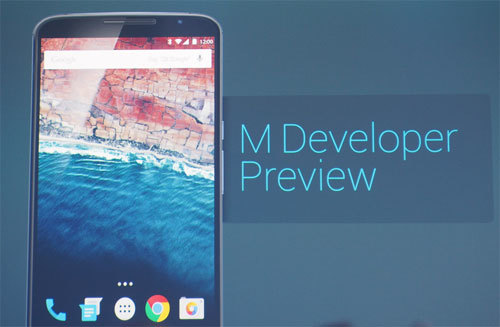
Nowa wersja Google Now Launchera w Androidzie M posiada kilka nowości. Zmieniła się między innymi szuflada aplikacji - teraz zamiast przesuwanych poziomo ekranów z siatką ikon mamy pionową listę aplikacji, podzieloną alfabetycznie. Na górze dostępna jest także wyszukiwarka, która umożliwia błyskawiczne przeszukiwanie aplikacji.
Nowy launcher wyświetla także szereg aplikacji na samej górze, które najczęściej używamy, abyśmy mieli do nich szybki dostęp w szufladzie aplikacji. Jeśli lubimy tworzyć foldery z aplikacjami na ekranie głównym, to również znajdziemy parę ulepszeń. Nowa wersja launchera umożliwia dodanie więcej niż 16 aplikacji - gdy tyle dodamy, to potrafi się kolejna podstrona folderu i możemy przełączać się między nimi poziomym przesunięciem palca.
Instalacja launchera z Androida M na starszej wersji systemu
Co ciekawe, nowe opcje launchera nie są wywoływane poprzez aktualizację samej aplikacji z launcherem. Google Now Launcher jest bezpośrednio powiązany z główną aplikacją Google (wyszukiwarką) w naszym telefonie, i to właśnie ją musimy zaktualizować, aby odblokować nowe opcje launchera.
Pobierz plik APK z najnowszą wersją Aplikacji Google
Pobieramy plik APK z powyższego linku, a następnie za pomocą kabla USB, chmury lub w dowolny inny sposób kopiujemy go do pamięci telefonu. W Androidzie uruchamiamy dowolny menedżer plików, a następnie wyszukujemy skopiowanego pliku APK i uruchamiamy go.
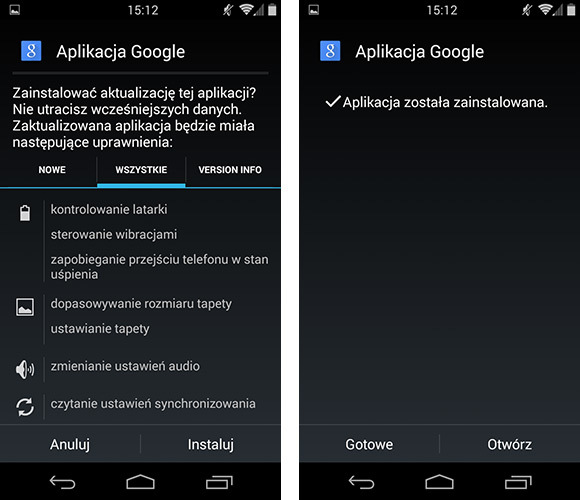
Wyświetli się instalacja aplikacji Google - potwierdzamy ją, aby zainstalować najnowszą wersję. Po pomyślnej instalacji możemy przejść do Sklepu Play i pobrać stamtąd normalnie Google Now Launcher, jeśli go jeszcze nie mamy.
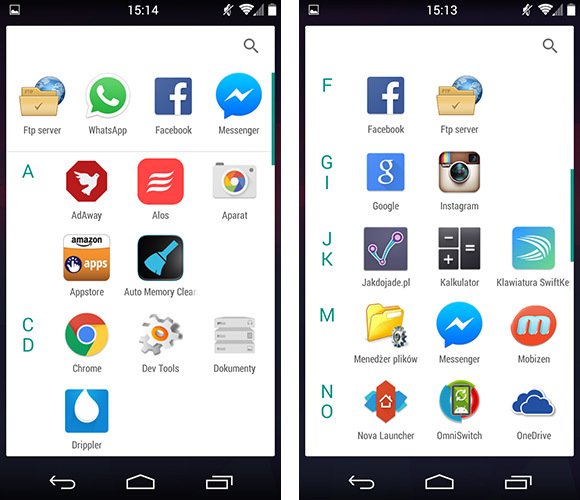
Po przejściu do ekranu głównego i wybraniu Google Now Launchera jako domyślnej aplikacji do uruchamiania zauważymy, że zmiany są od razu dostępne. Po wysunięciu szuflady aplikacji wyświetli się nowe okno z pionową listą aplikacji i wyszukiwarką.
